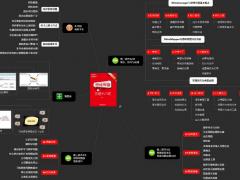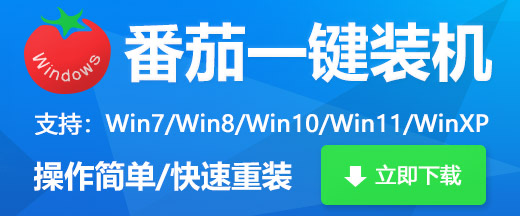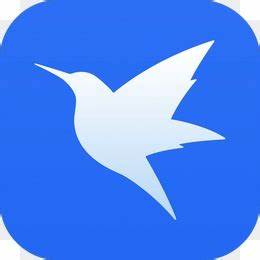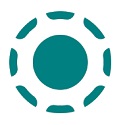sniffer 电脑版v4.7.5
- 软件授权: 免费软件
- 软件类型: 国产软件
- 软件语言: 简体
- 更新时间: 2025-09-09
- 软件评分:
- 软件大小: 34.65MB
- 应用平台: WinAll
 sniffer官方版是一款专业的协议分析工具,适用于无线及有线网络环境。sniffer能够高效捕获数据包,快速诊断网络故障,并提供实时网络监控功能。借助其出色的分析能力。sniffer可精准定位问题,并给出最优的网络优化方案,操作便捷,响应迅速。
sniffer官方版是一款专业的协议分析工具,适用于无线及有线网络环境。sniffer能够高效捕获数据包,快速诊断网络故障,并提供实时网络监控功能。借助其出色的分析能力。sniffer可精准定位问题,并给出最优的网络优化方案,操作便捷,响应迅速。
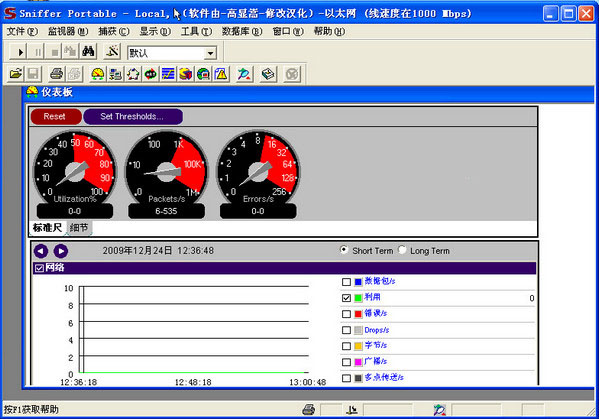
软件功能
捕获网络流量以进行详细分析。
利用专家分析系统来诊断问题。
实时监控网络活动。
收集网络利用率和错误等相关信息。
在开始捕获流量之前,首先需要选择网络适配器,确定从计算机的哪个网络适配器接收数据。
软件特色
能够迅速完成数据库的配置工作;
支持对各类实际功能的个性化设置;
能够快速引导用户进行操作和阅读;
还可以方便地查看各种性能指标。
使用方法
如何使用Sniffer Pro捕获网络数据?
1. 安装Sniffer Pro后,点击“开始”按钮;
2. 在开始菜单中依次选择“所有程序 > Sniffer Pro > Sniffer”,启动Sniffer Pro应用程序。
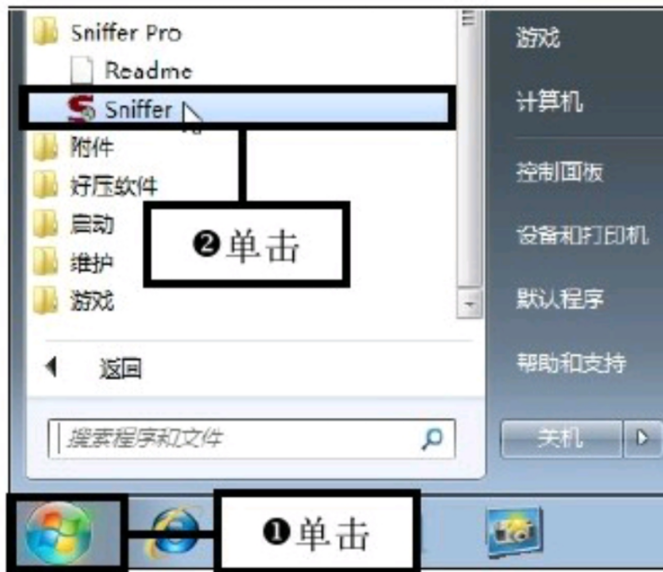
3、单击Define Filter命令:打开Sniffer Pro主界面,在菜单栏依次单击“Display>Define Filter”命令
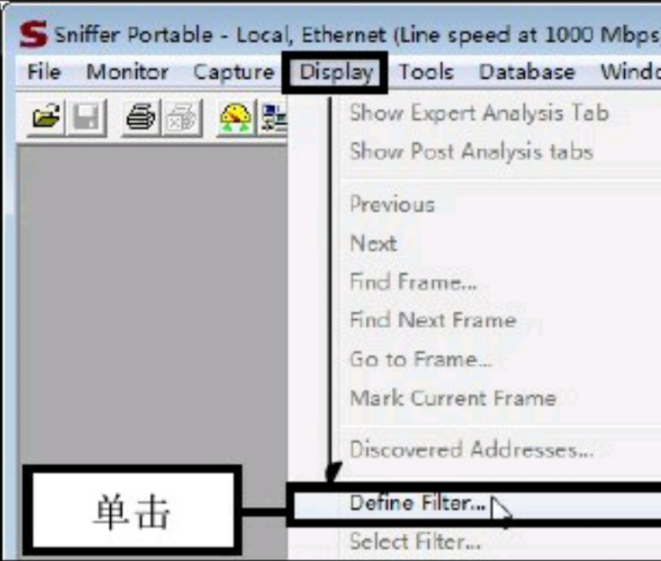
4、设置捕获条件:弹出Define Filter对话框后切换至Address选项卡
5、在Station1与Station2列表中分别输入捕获地址,例如在Station1栏输入00c0bd159684后,Station2将自动显示为any
6、接着在Address下拉菜单中选择捕获条件,例如选择Hardware作为基本捕获条件
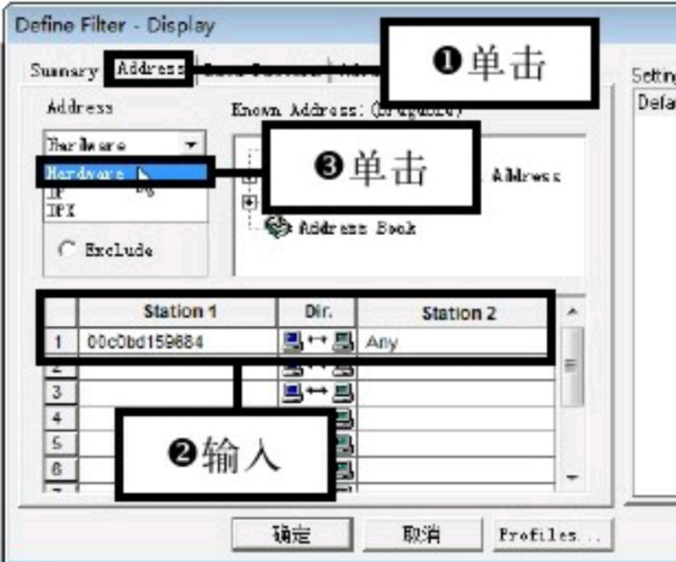
7、编辑协议捕获条件:
(1) 切换至 Advanced 选项卡;
(2) 在列表框中选择需要捕获的协议,例如勾选“IP > ICMP”复选框,表示捕获 ICMP 协议;
(3) 点击“确定”按钮完成设置。
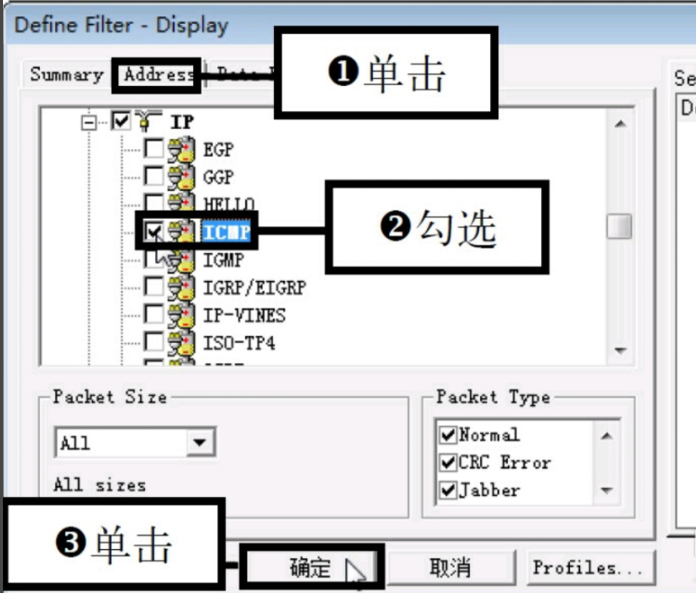
8、开始捕获:
(1)返回Sniffer Pro主界面,在菜单栏中依次单击“Capture>Start”命令,开始捕获局域网中的数据包。
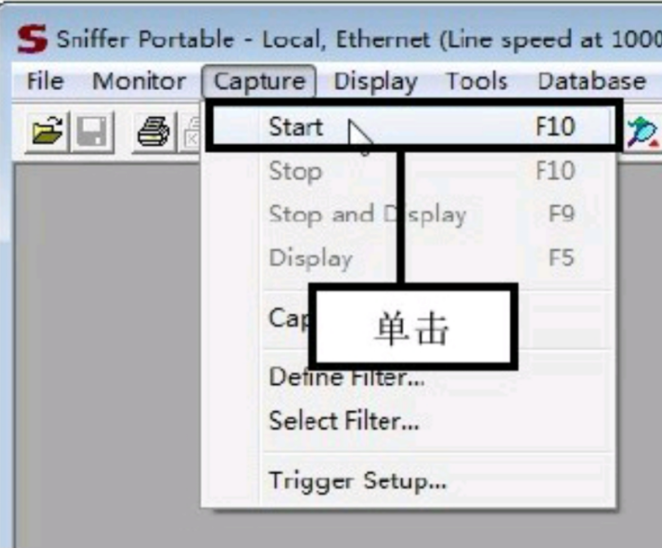
9、查看并选择捕获的数据包信息:
(1) 在窗口左侧单击“Connection”选项,此时窗口中会显示捕获的数据包信息,包括发送和接收该数据包的计算机地址;
(2) 双击任意一条捕获的数据包选项,可查看其详细信息。
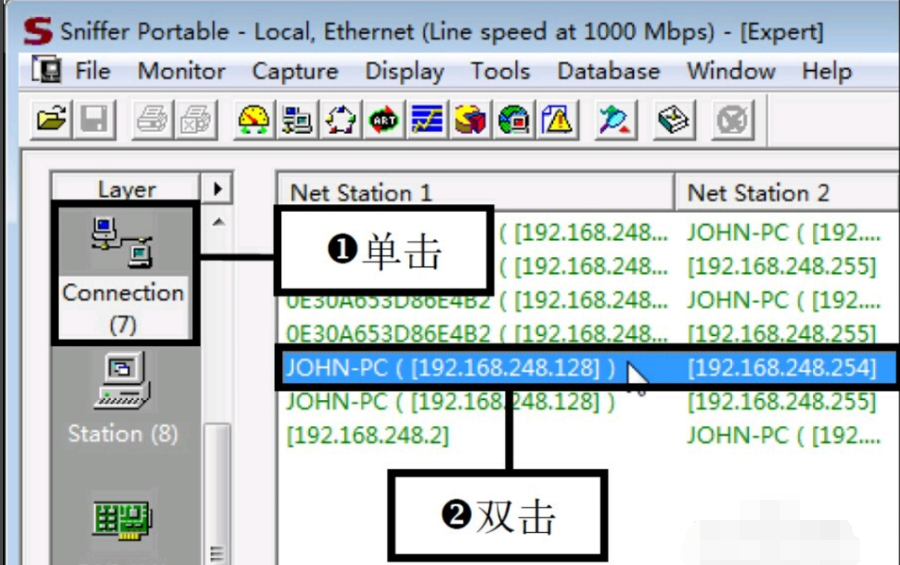
10、查看报文详细信息:切换至Objects选项卡,在该界面中显示了该报文的详细信息,单击【Host Table】按钮,查看报文统计。
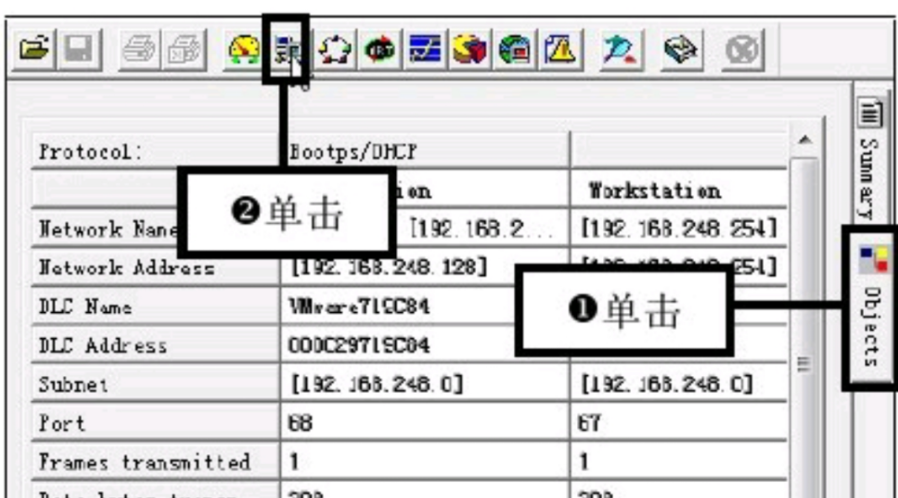
11、查看报文统计信息:此时可在窗口中看见该报文的统计信息,若想查看报文对应的图形统计,可单击左侧的柱形图标按钮。
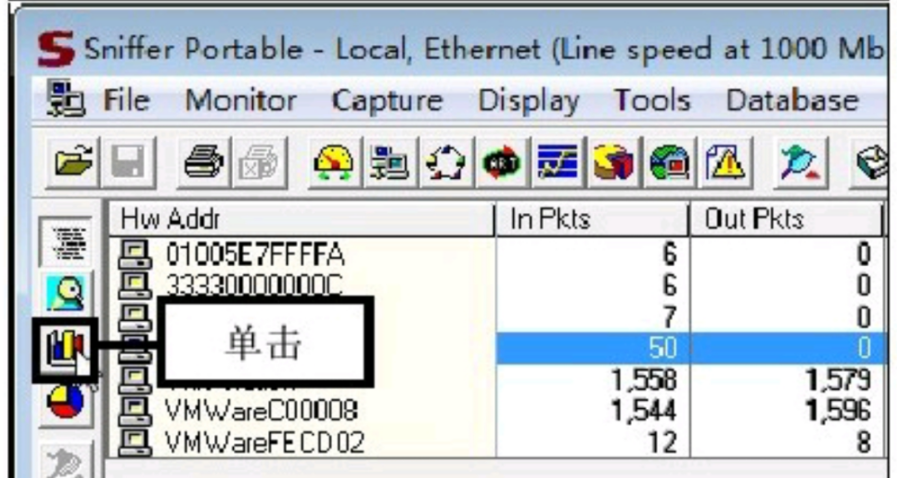
12、查看报文柱形统计图:
(1)此时窗口中出现了该报文的柱形统计图。纵坐标为数据包,横坐标为捕获地址。
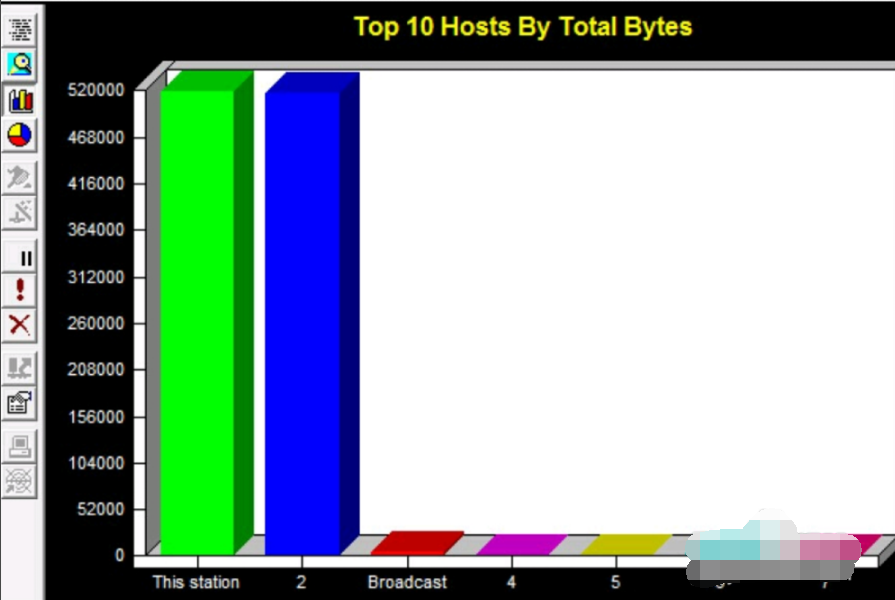
FAQ
1、如何导入导出Sniffer Pro定义的过滤器配置文件?
方法一:直接覆盖法
(1)进入目录:C:Program FilesNAISnifferNTProgram;
(2)该目录下存在多个以“Local”开头的文件夹,分别对应Select Settings中的各个Profile;
(3)进入目标Local文件夹,使用SnifferScan.csf覆盖Sniffer.csf(捕获过滤器)或SnifferDisplay.csf(显示过滤器)。
方法二:替换样本法
(1)进入目录:C:Program FilesNAISnifferNTProgram;
(2)备份其中的NxSample.csf文件;
(3)将SnifferScan.csf重命名为NxSample.csf并替换原文件;
(4)启动Sniffer Pro;
(5)新建过滤器,在样本选择对话框中选取对应的过滤器;
(6)完成新建,重复操作直至全部导入。
2、Sniffer的警报日志有何作用?
Sniffer警报日志属于专家系统的一部分,用于记录异常的TCP/IP通信行为。例如:Ping响应超时、会话中出现大量丢包或重传、广播/多播流量过高等情况。
3、Sniffer Pro 4.75不显示仪表盘和警报日志如何解决?
请确认操作系统中是否已安装Java运行环境。